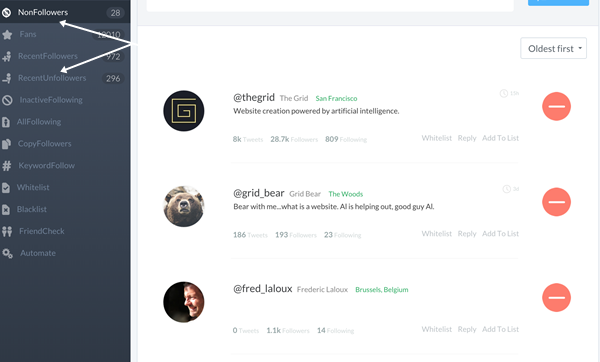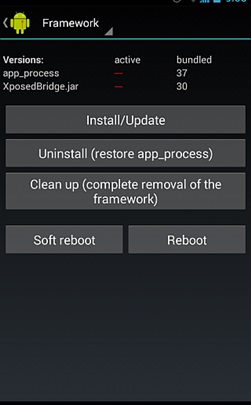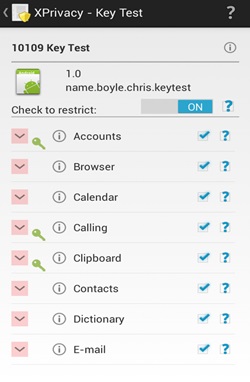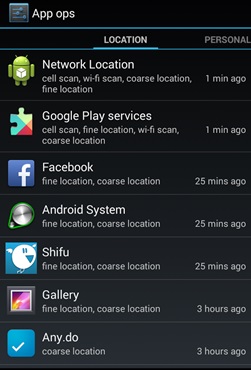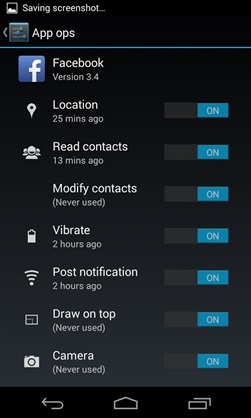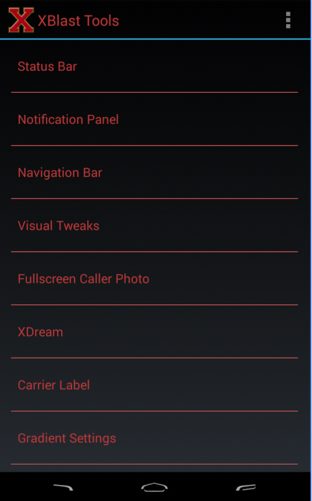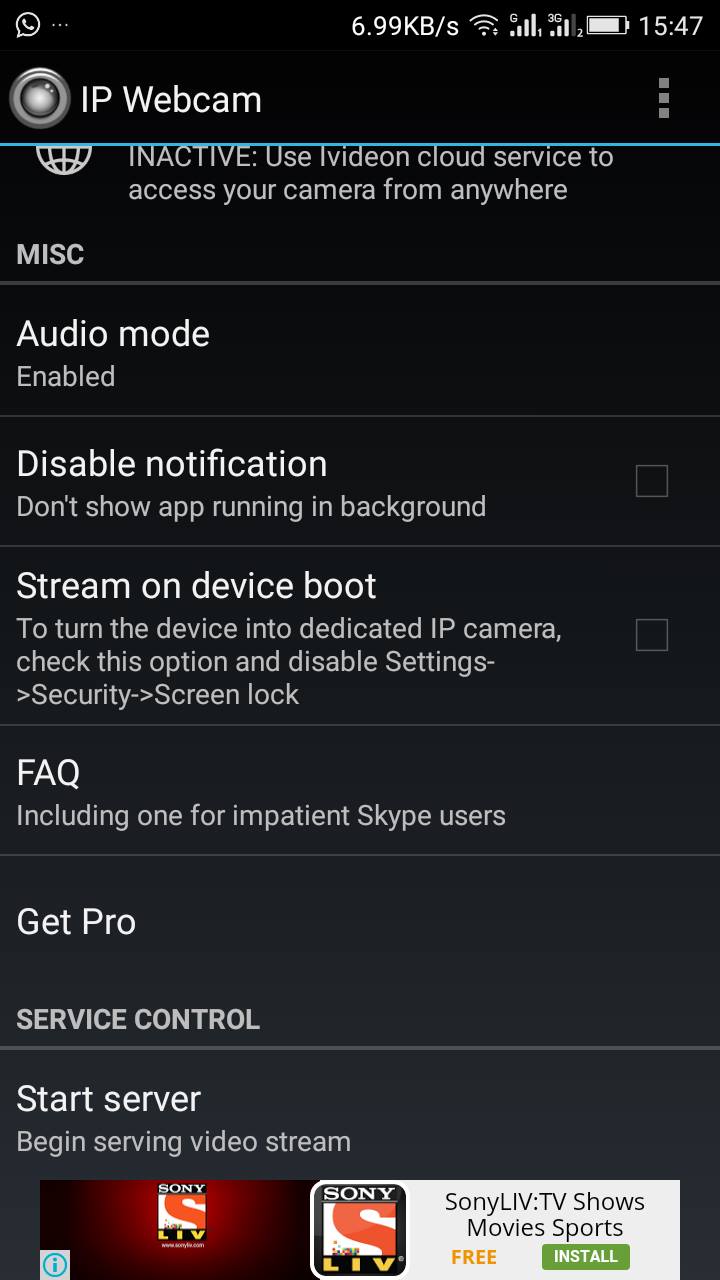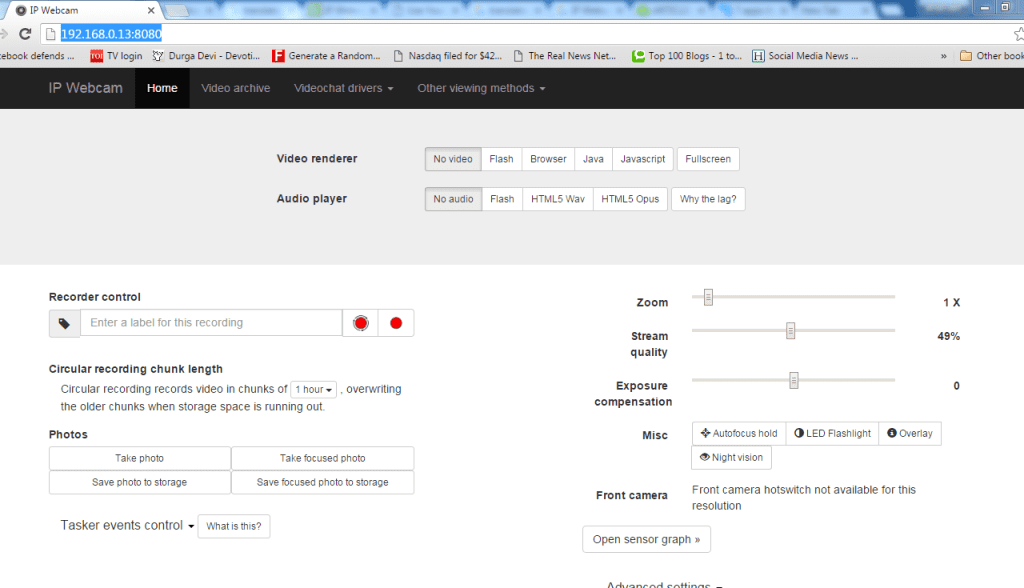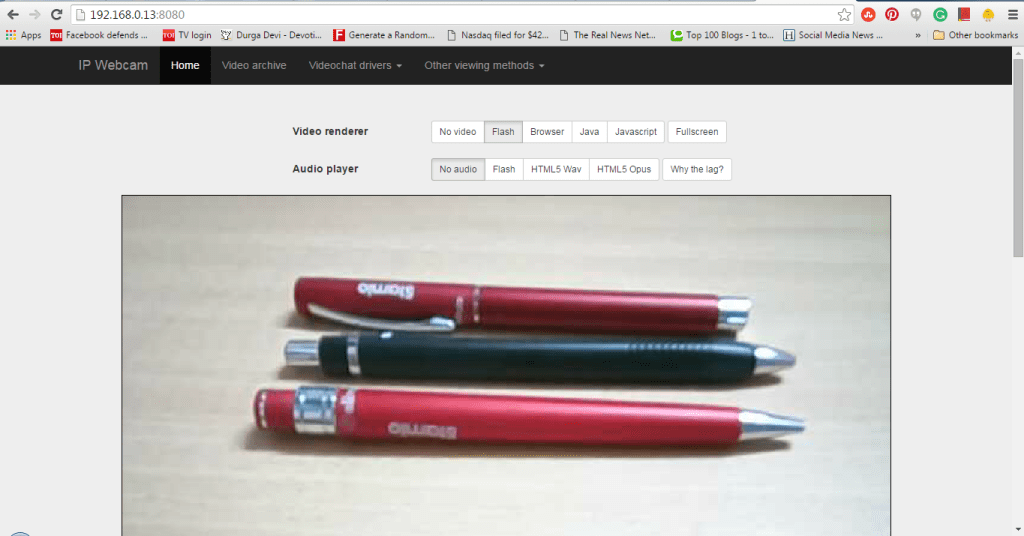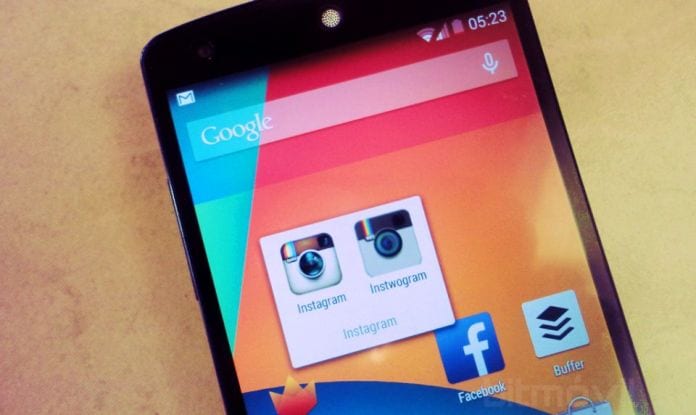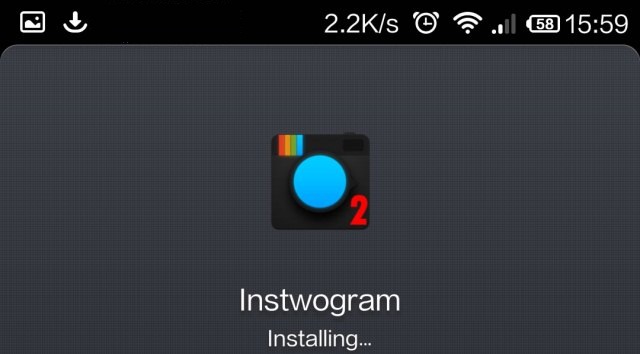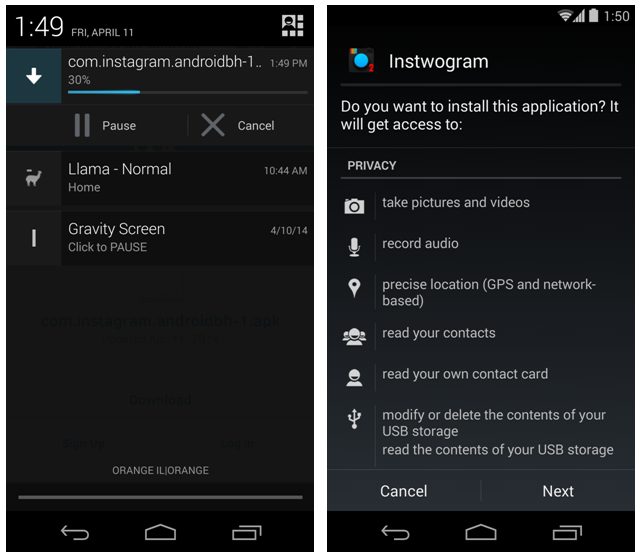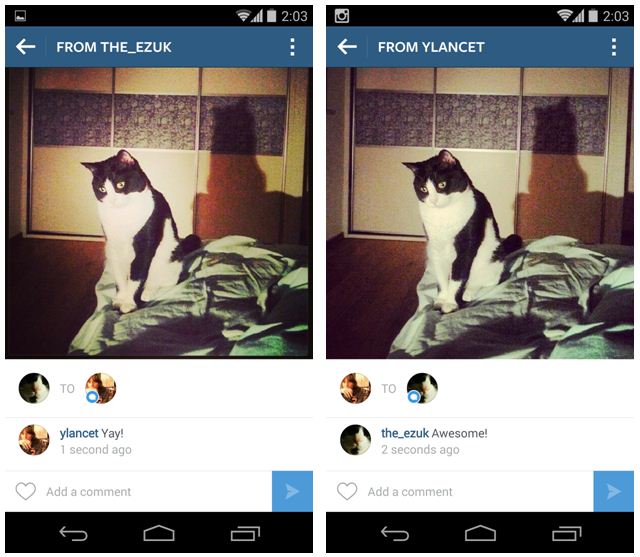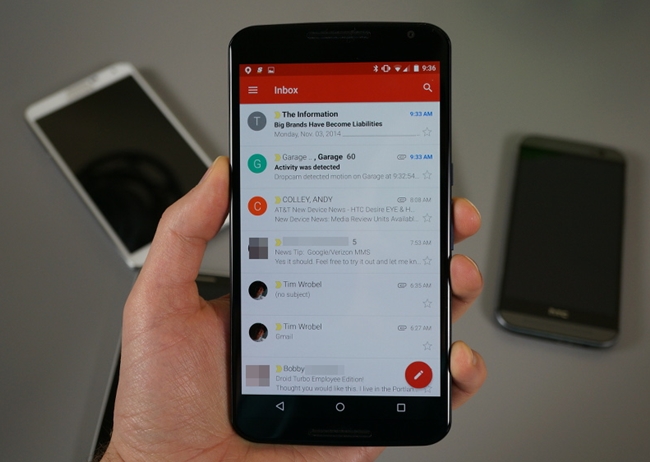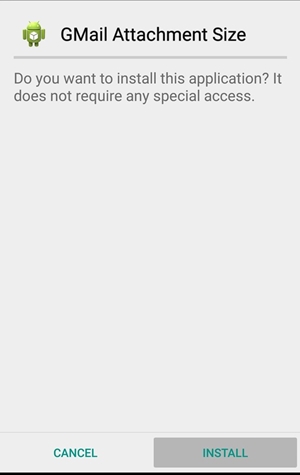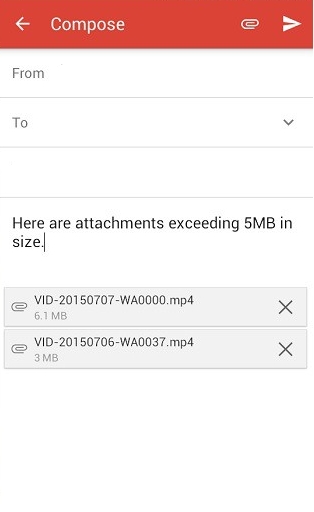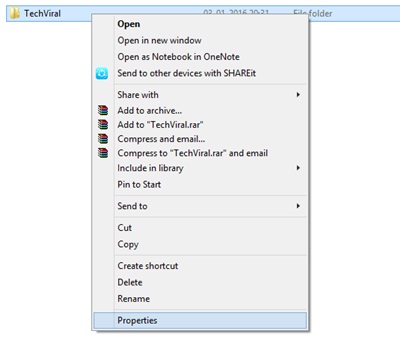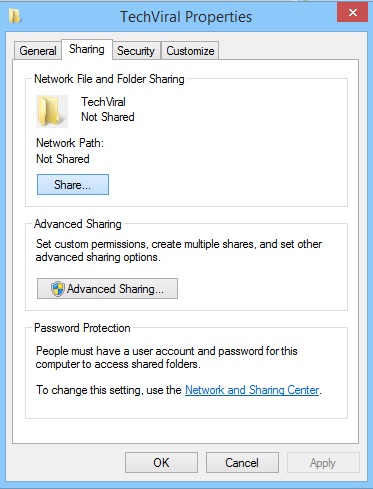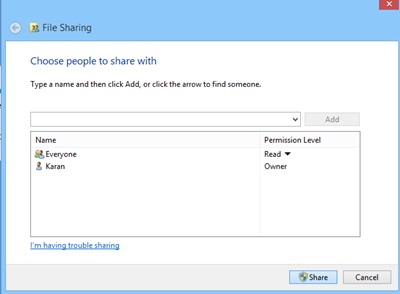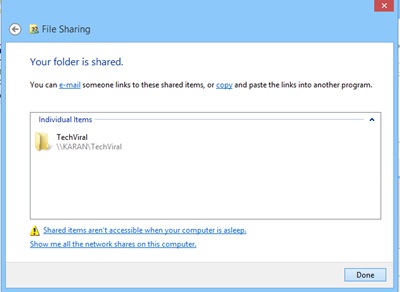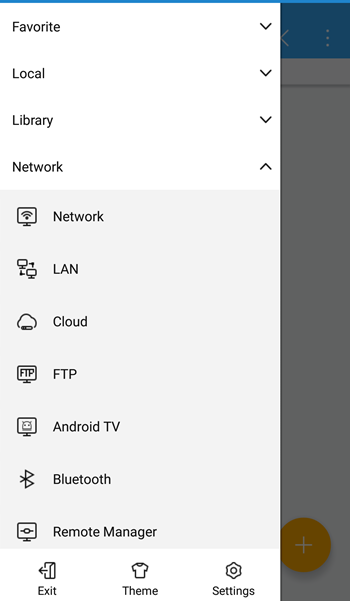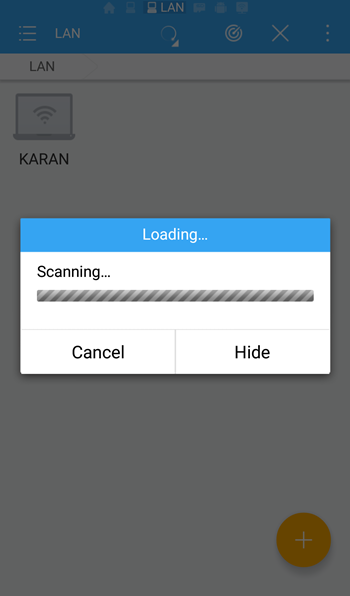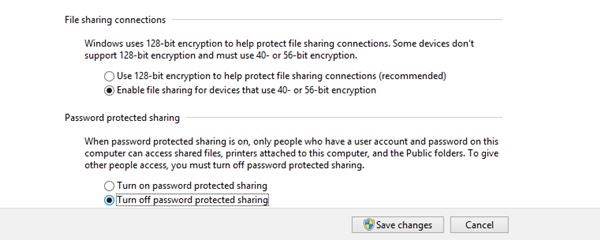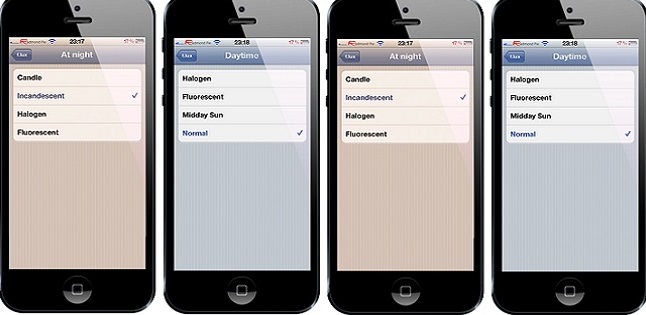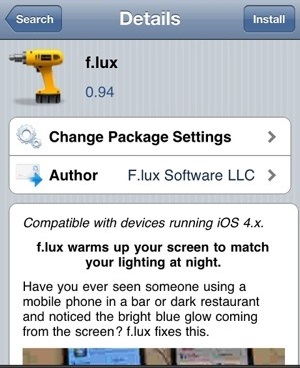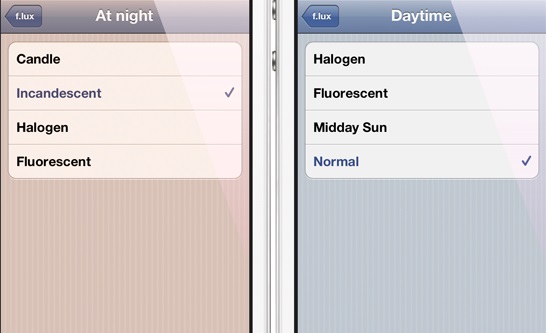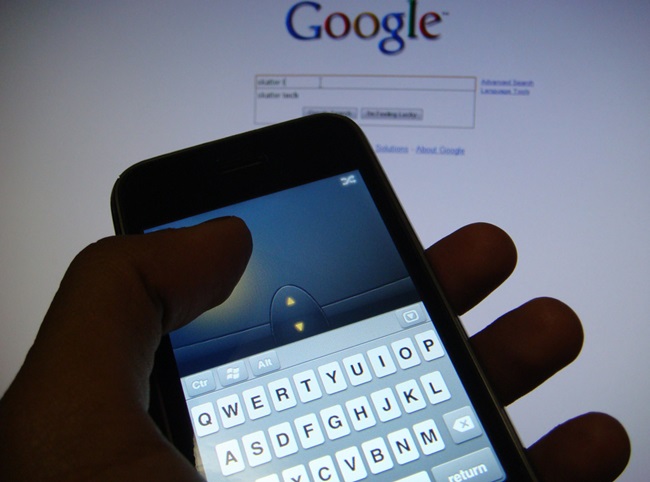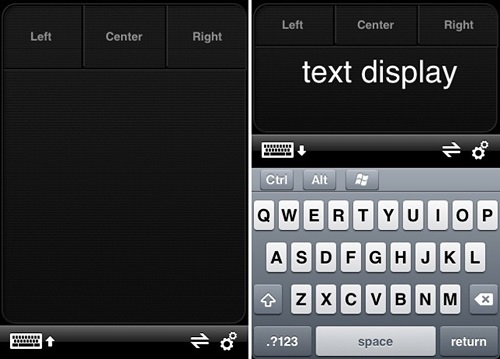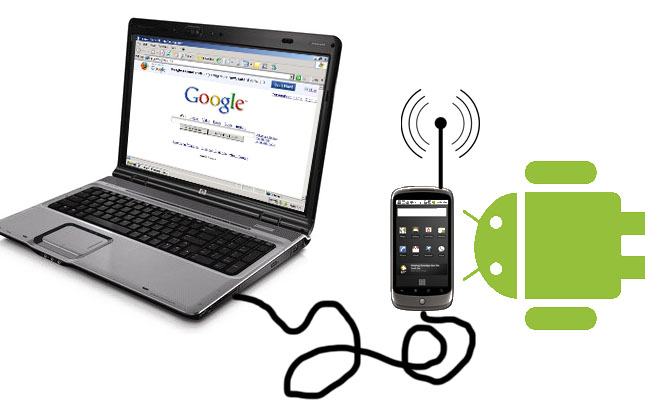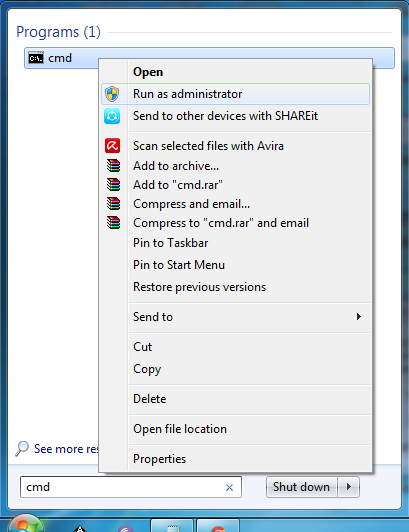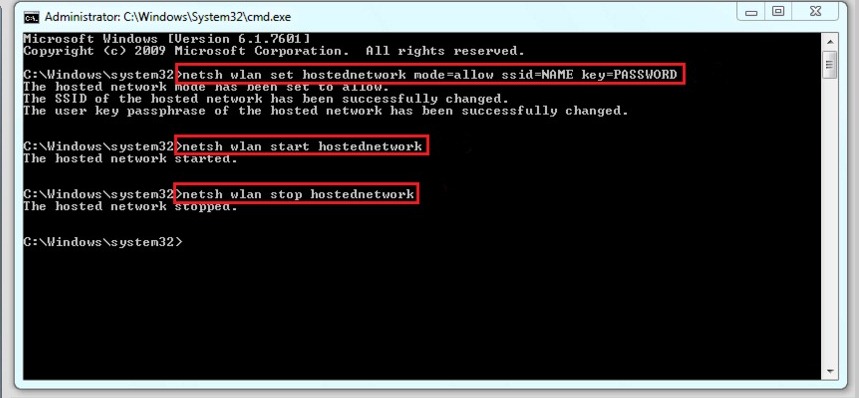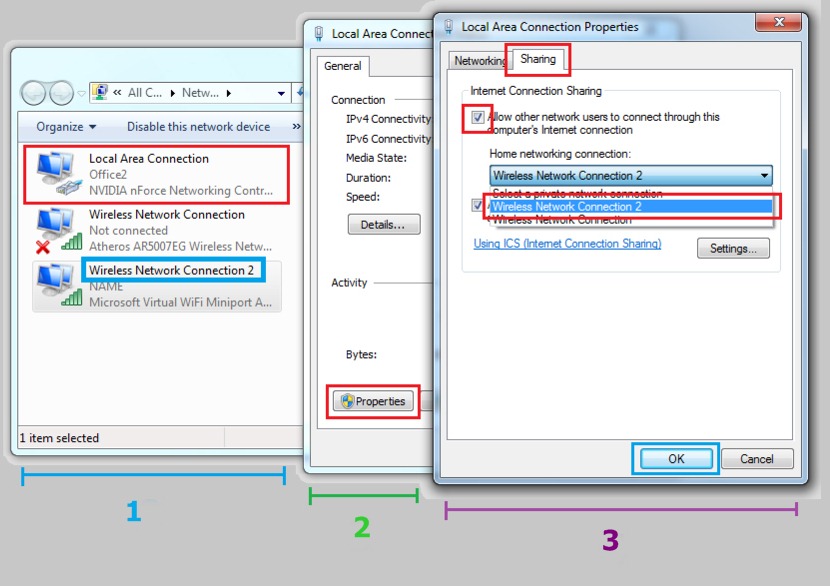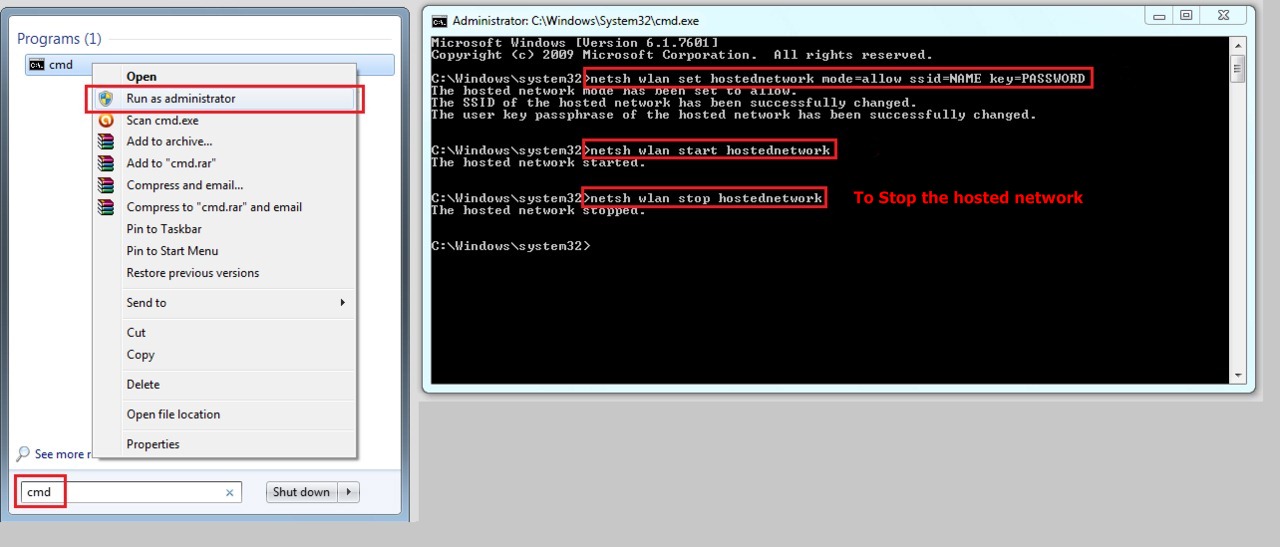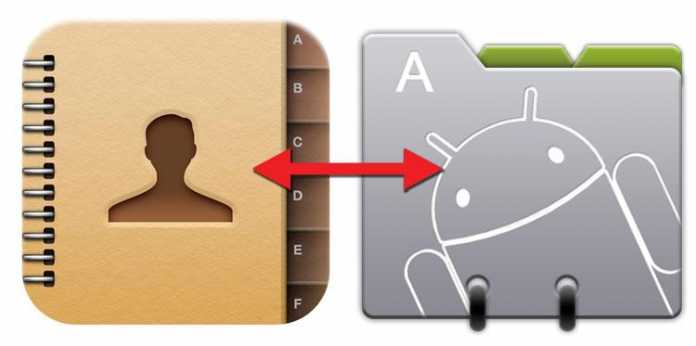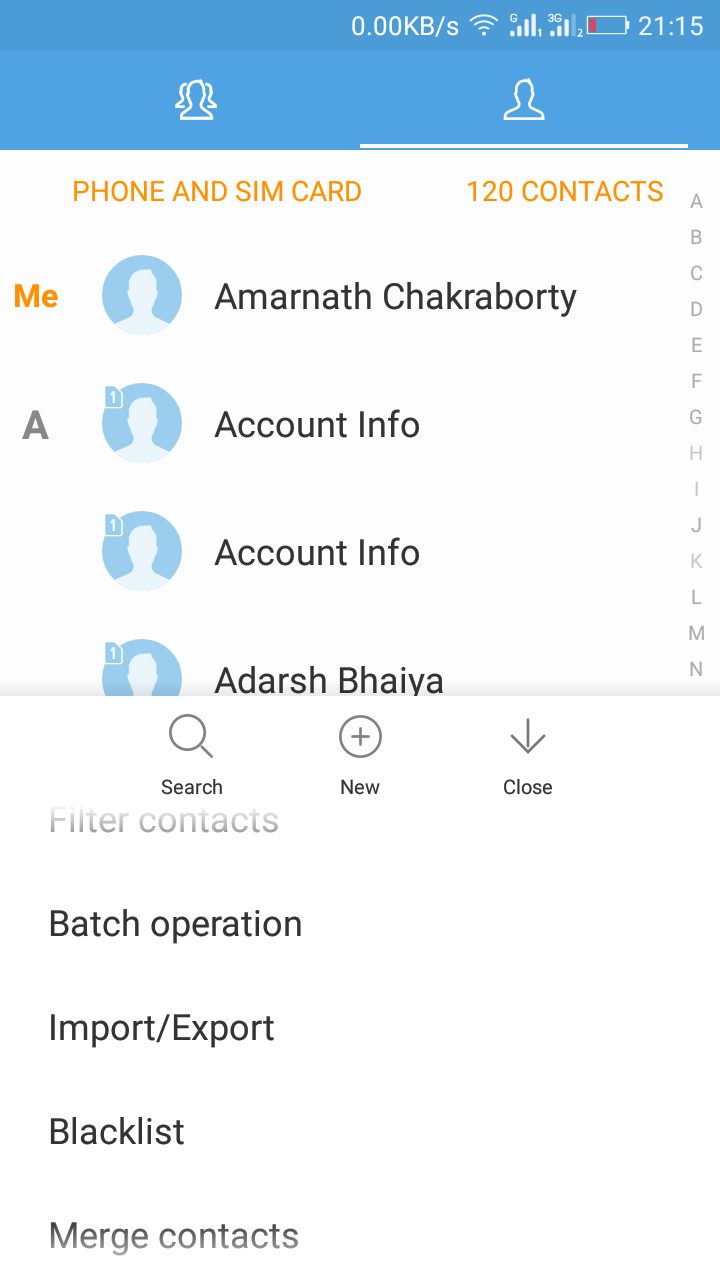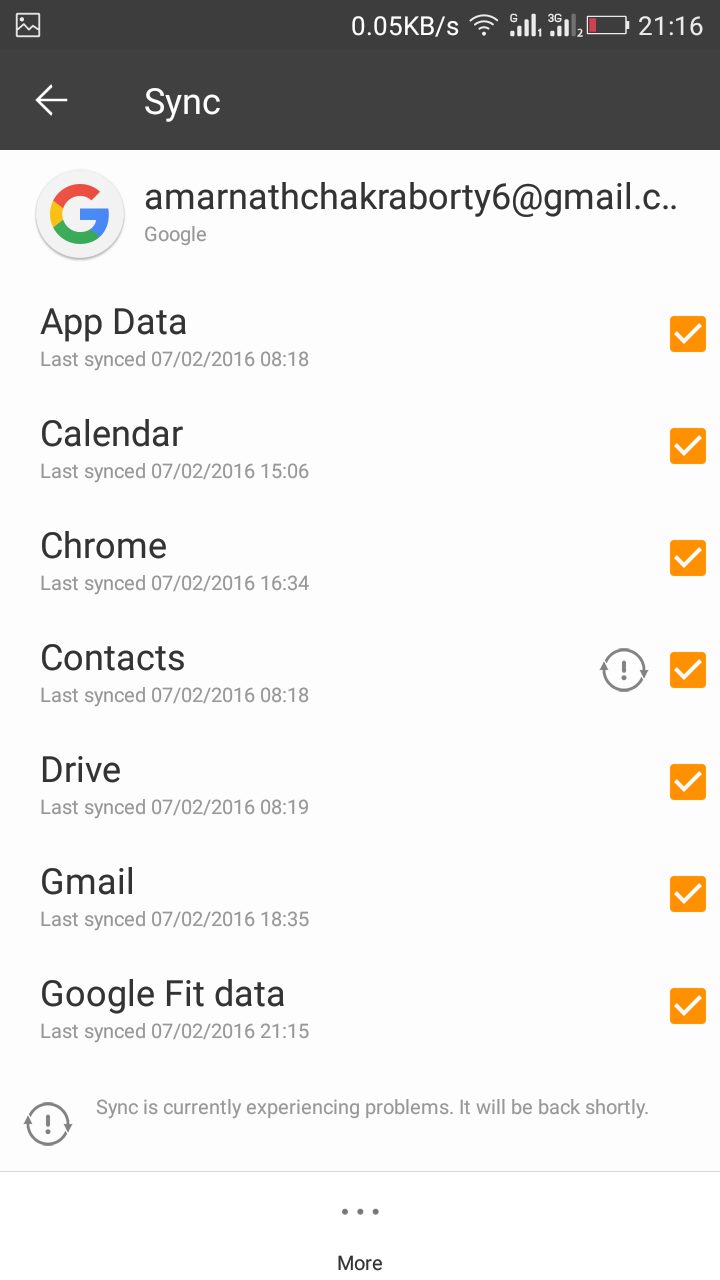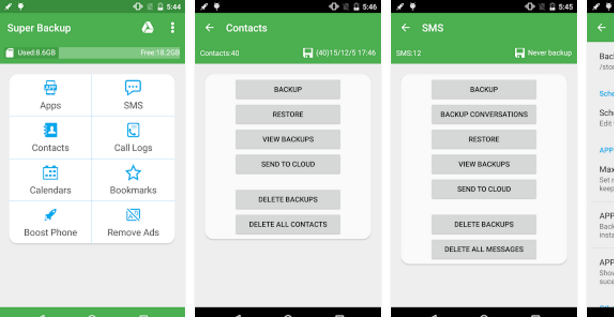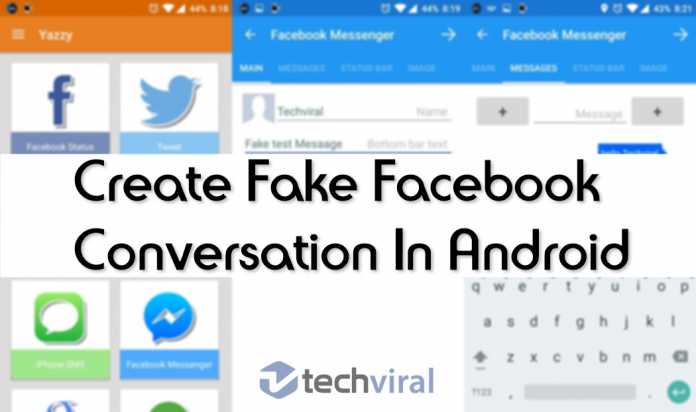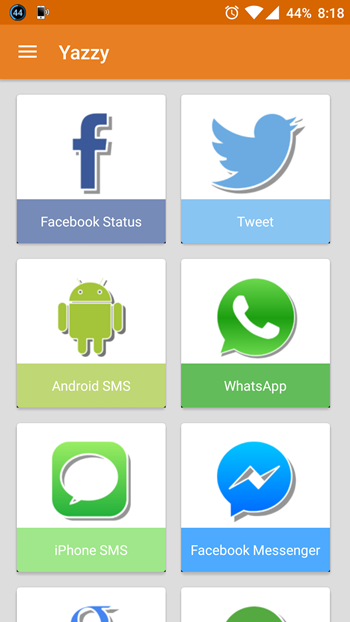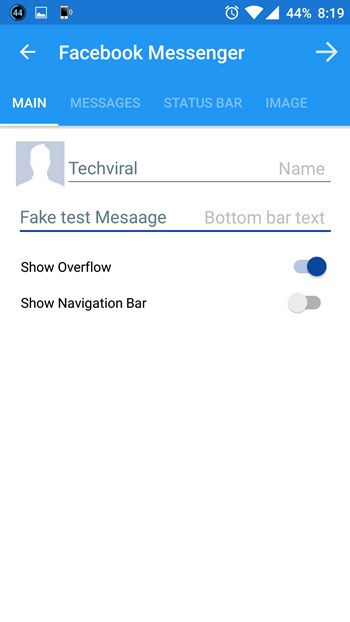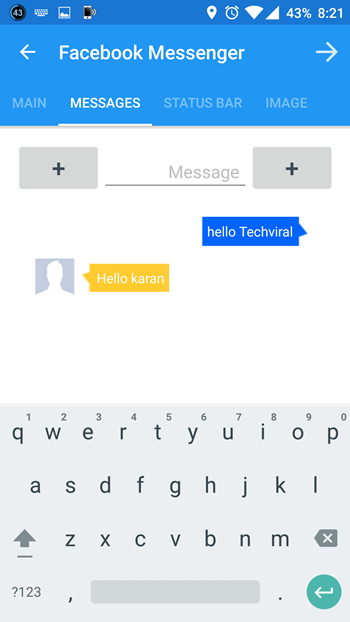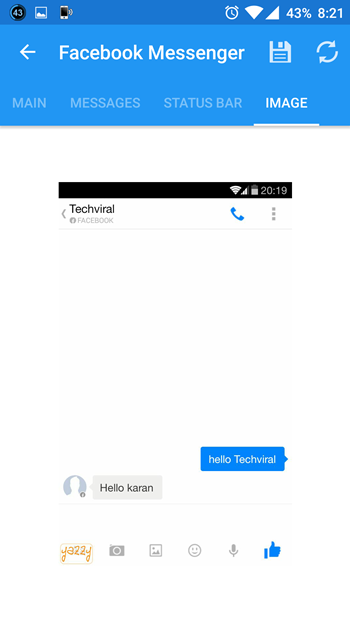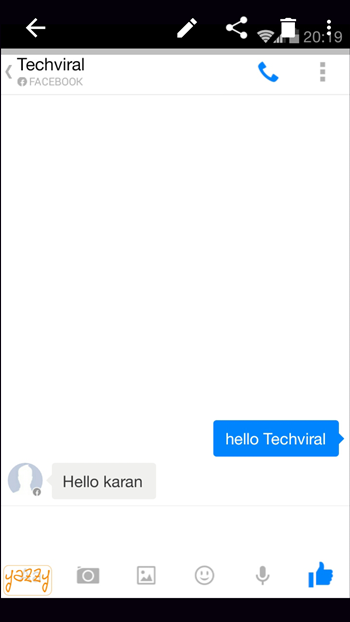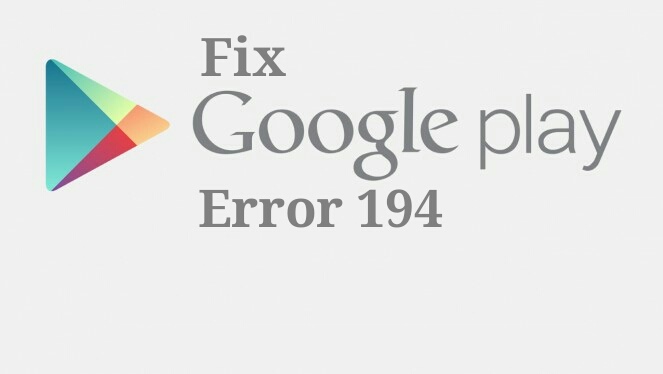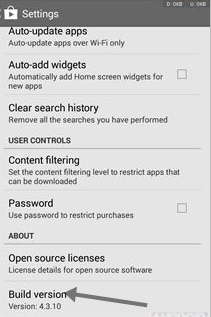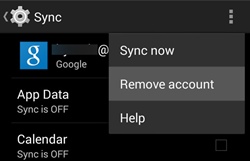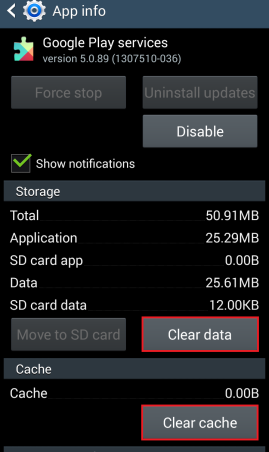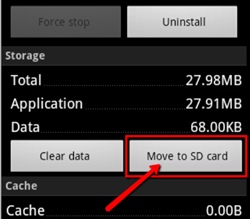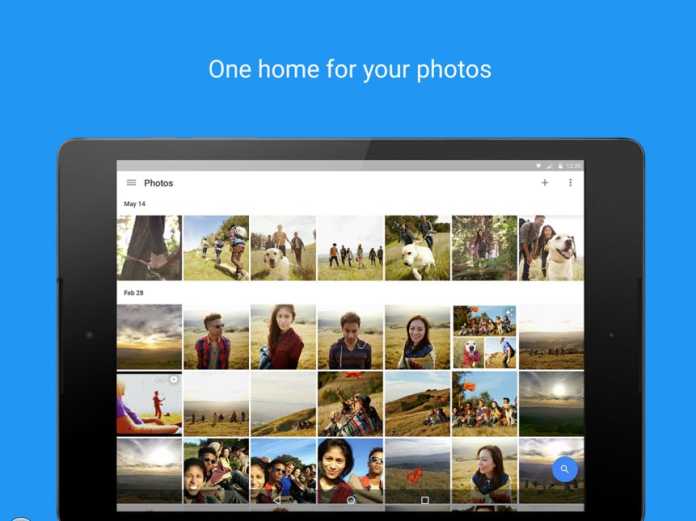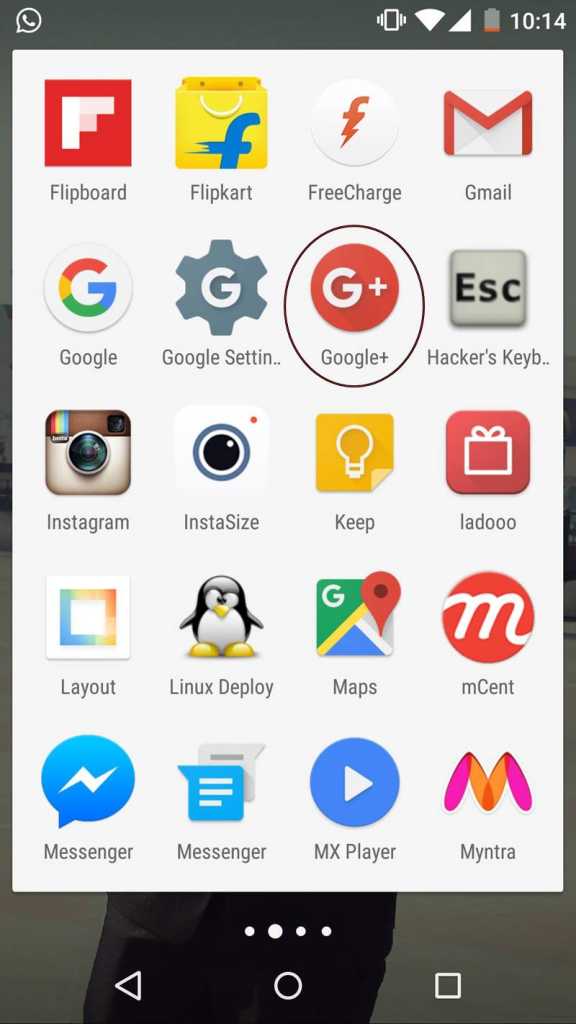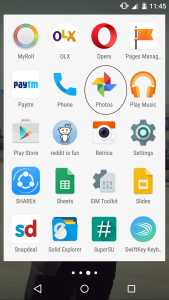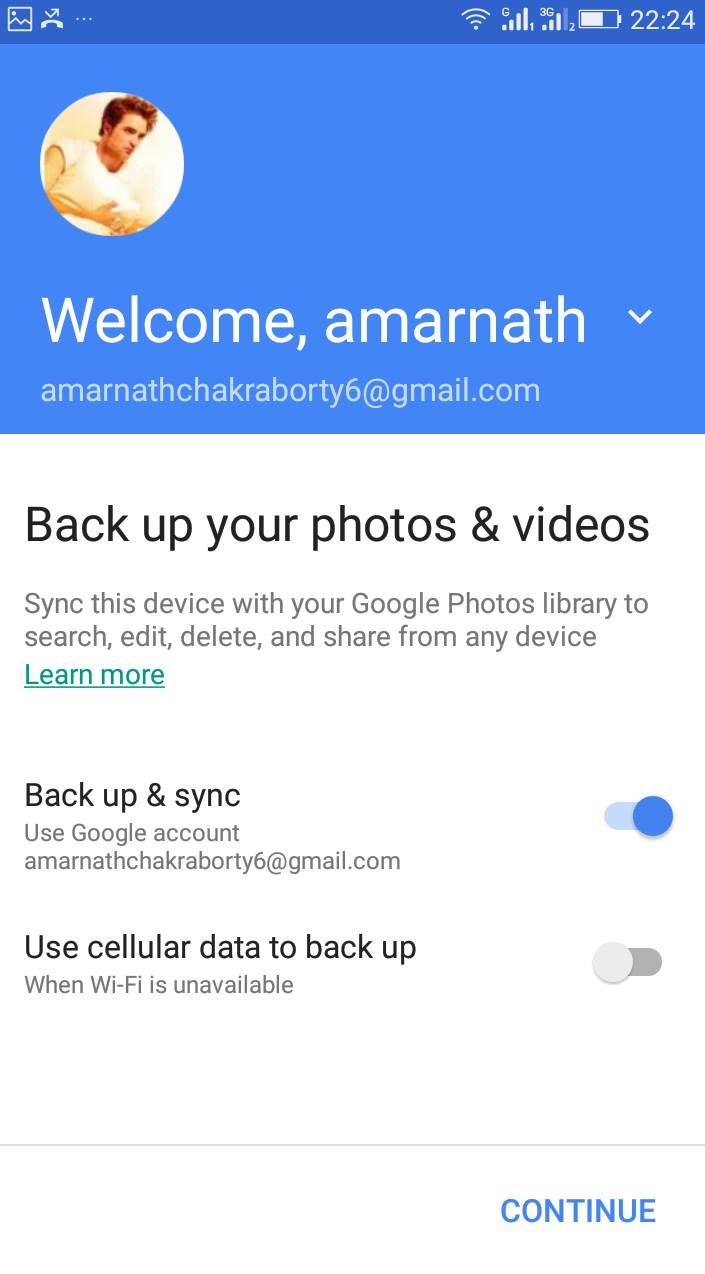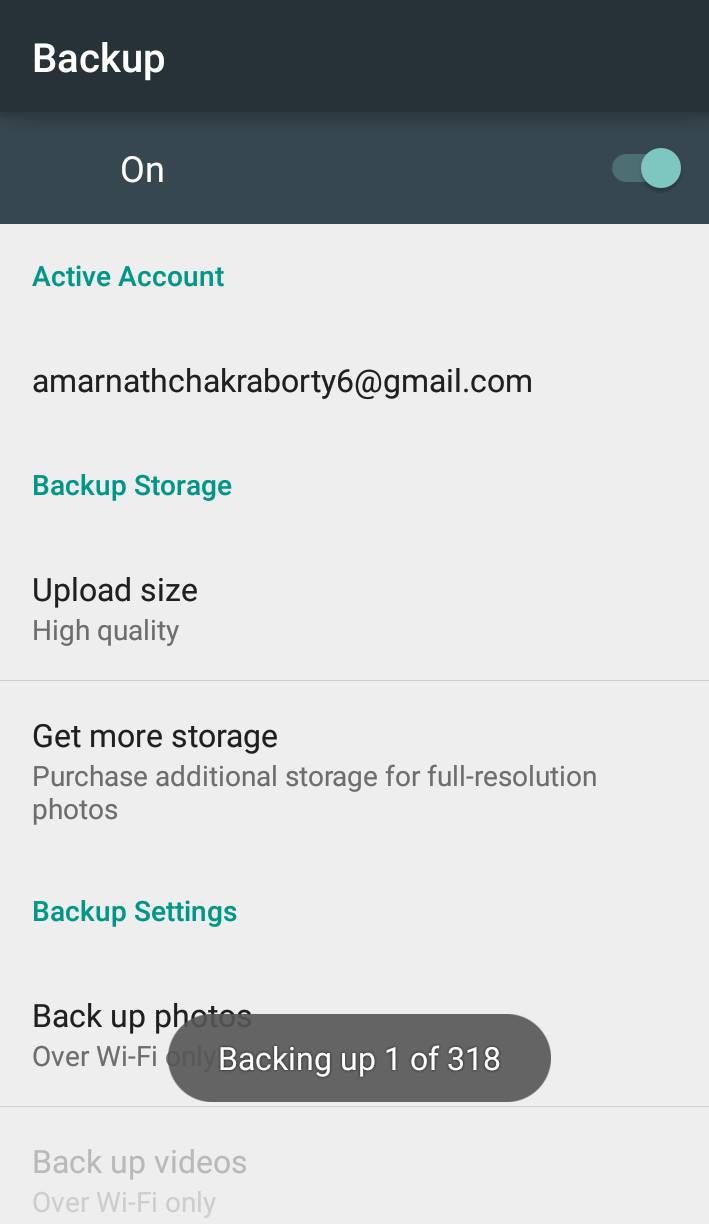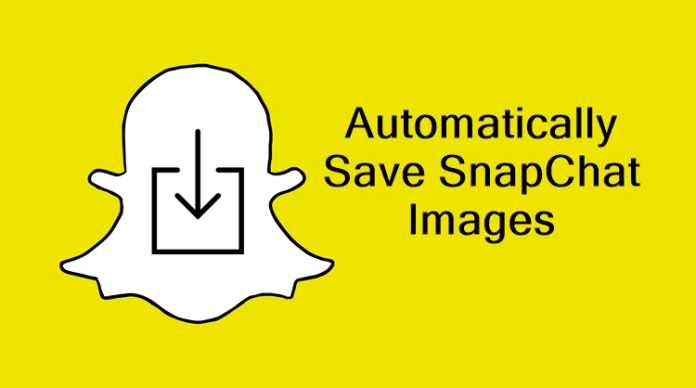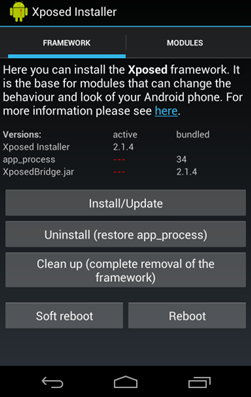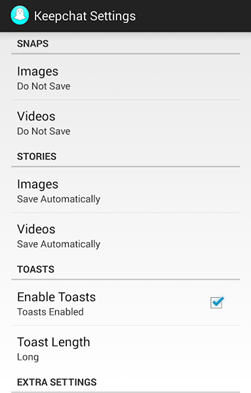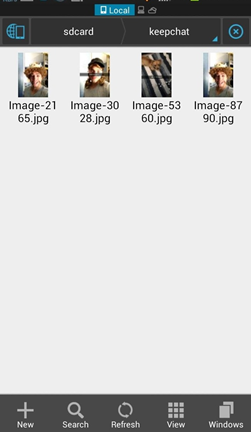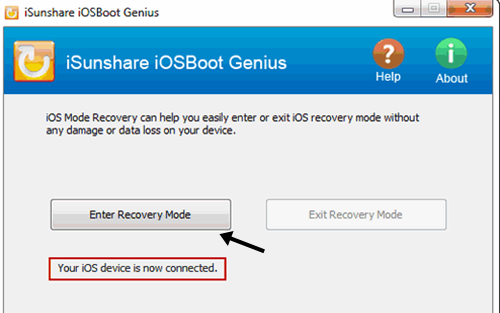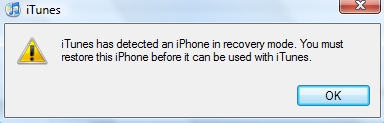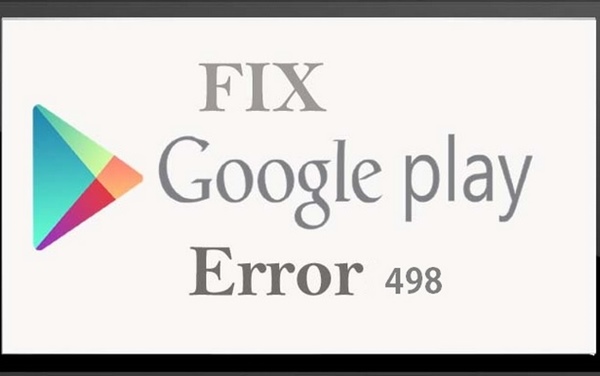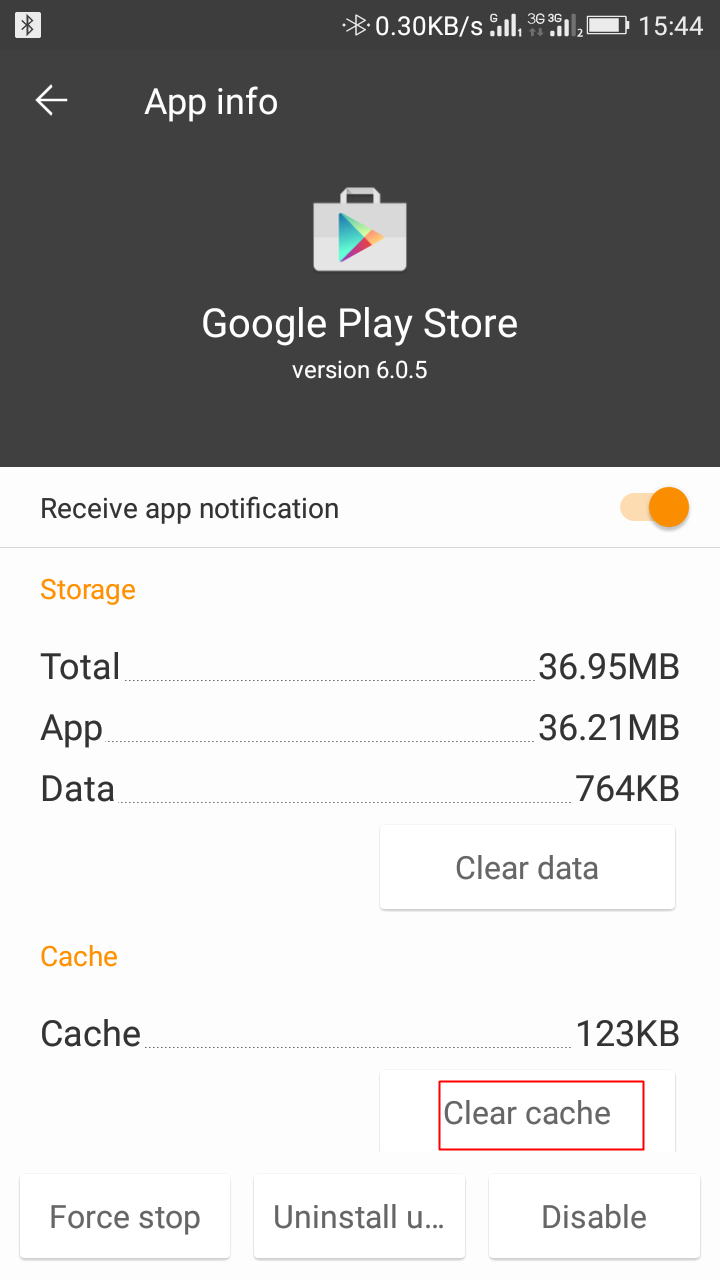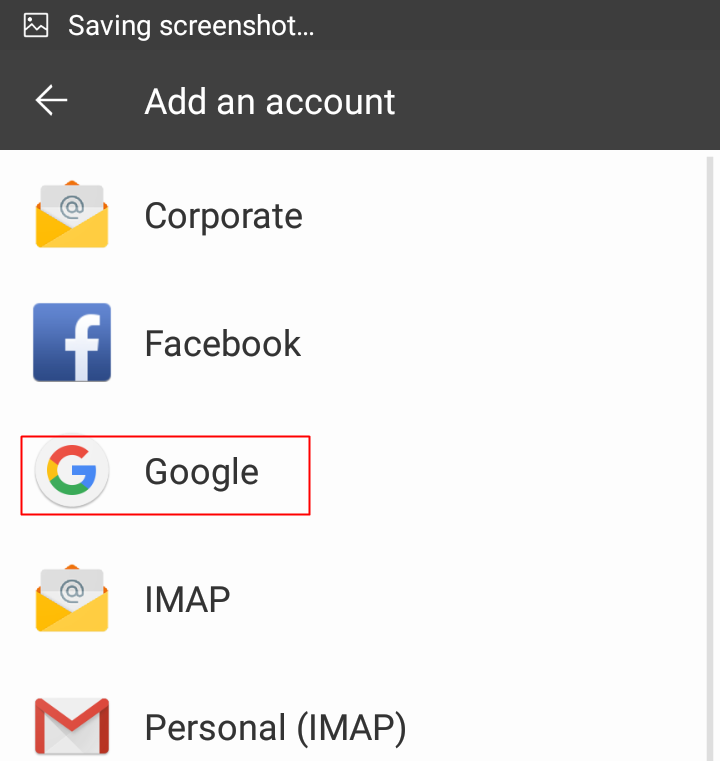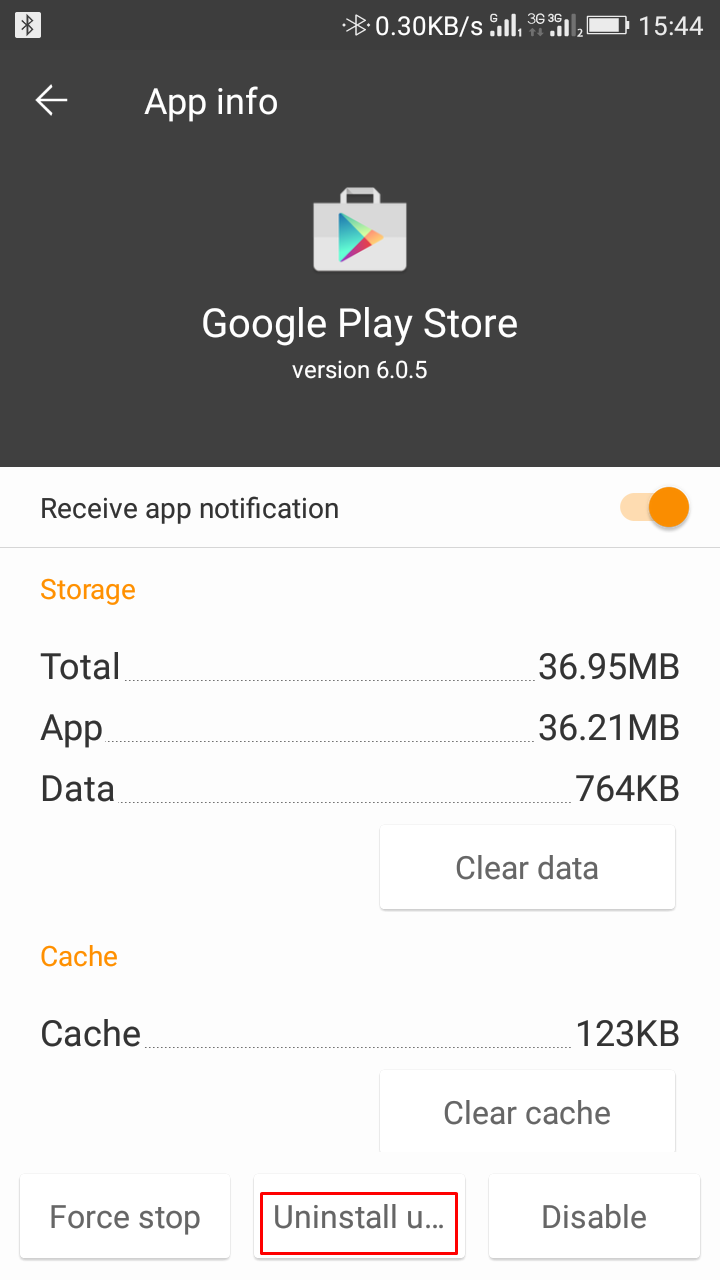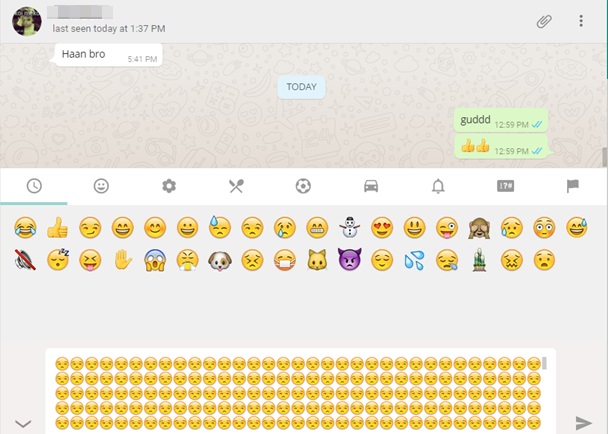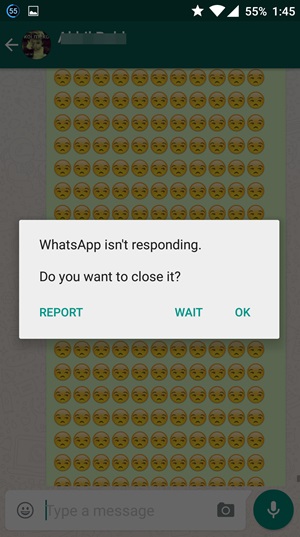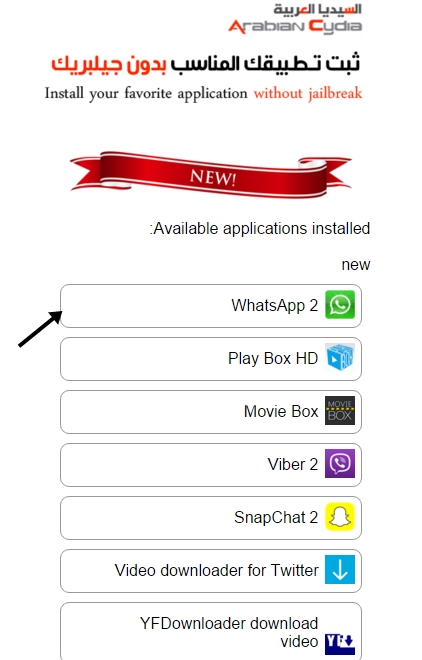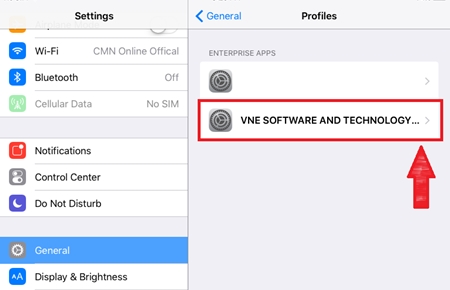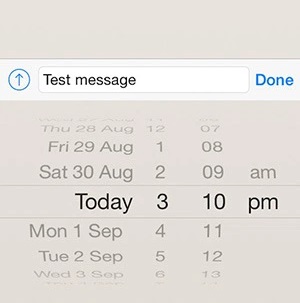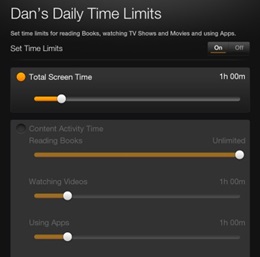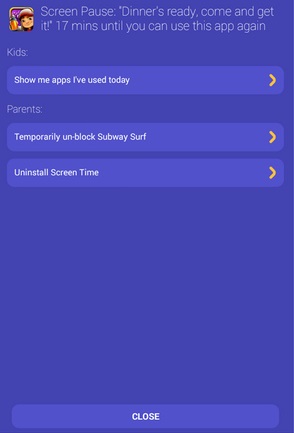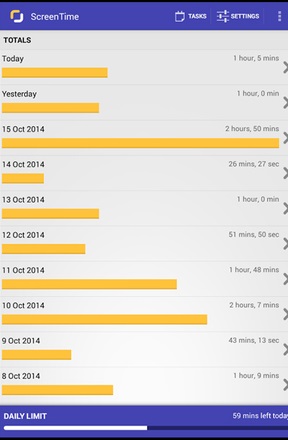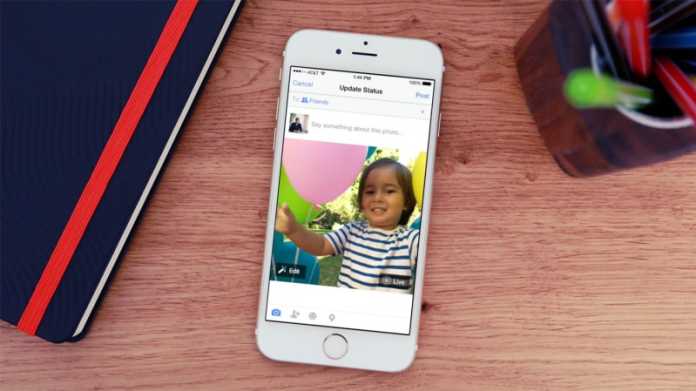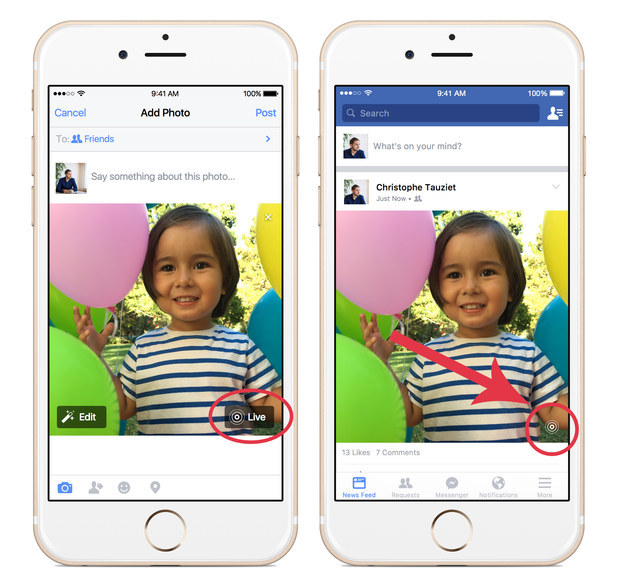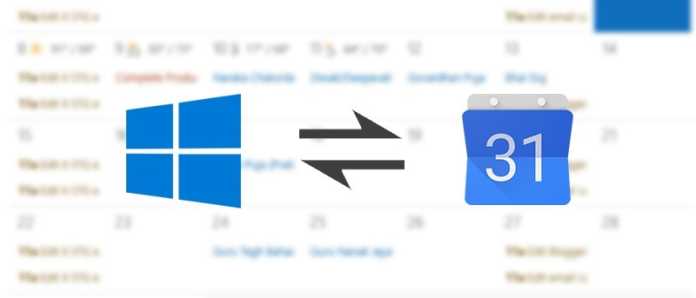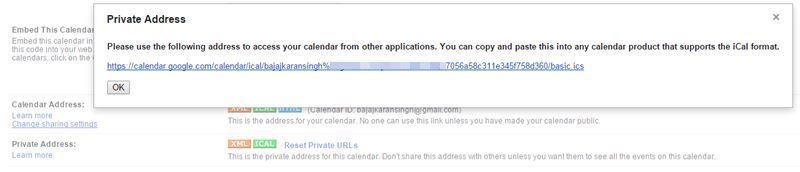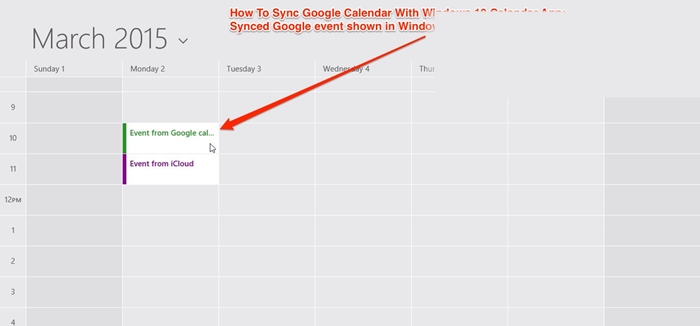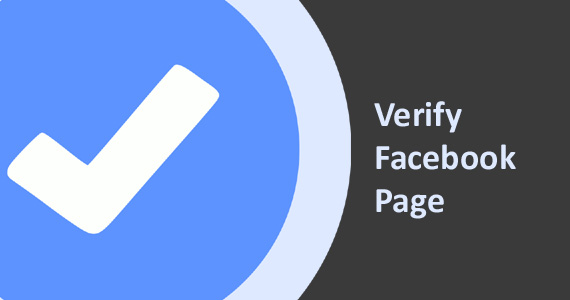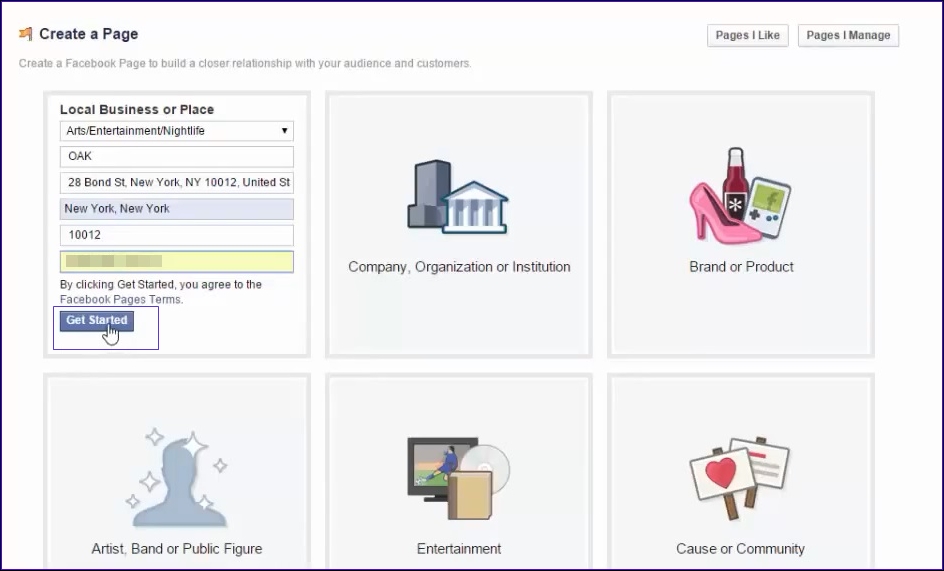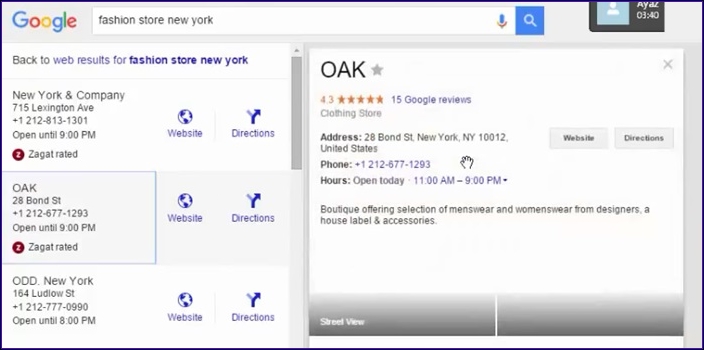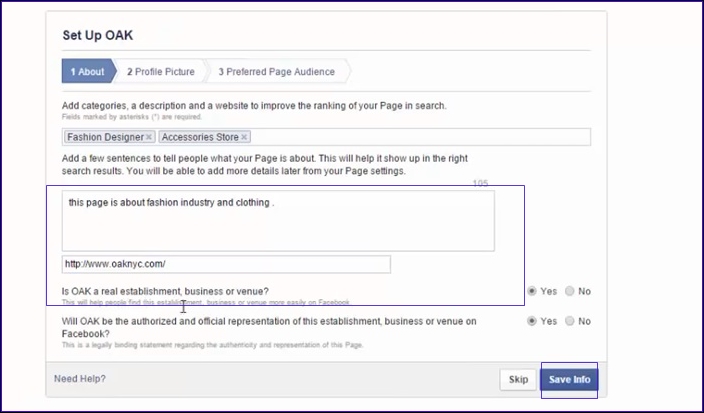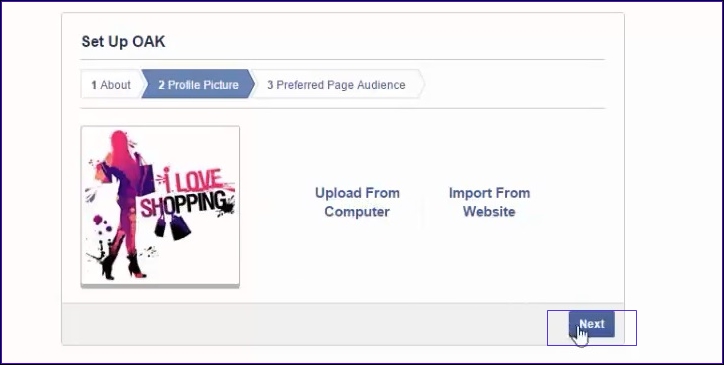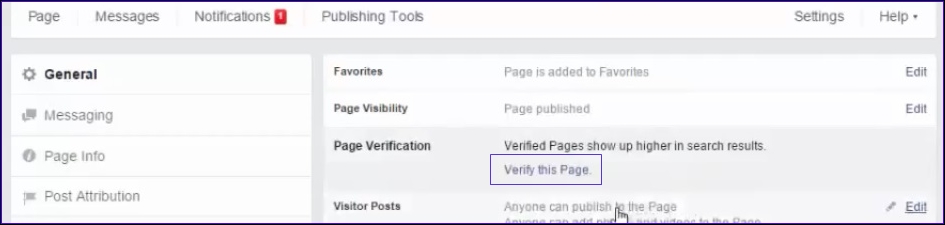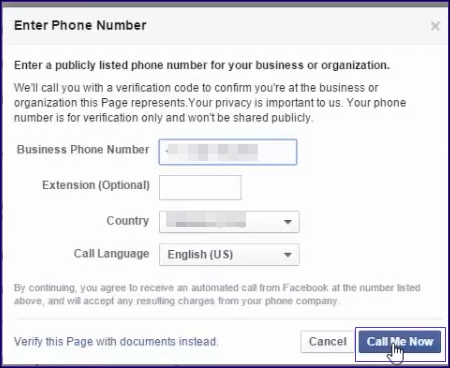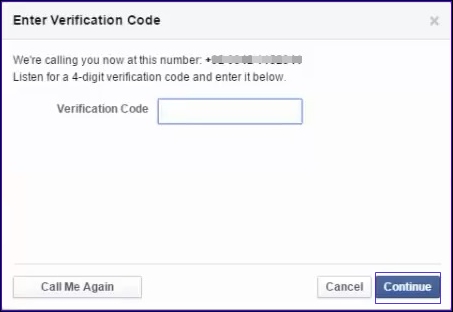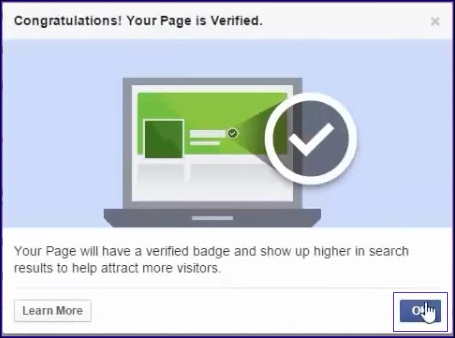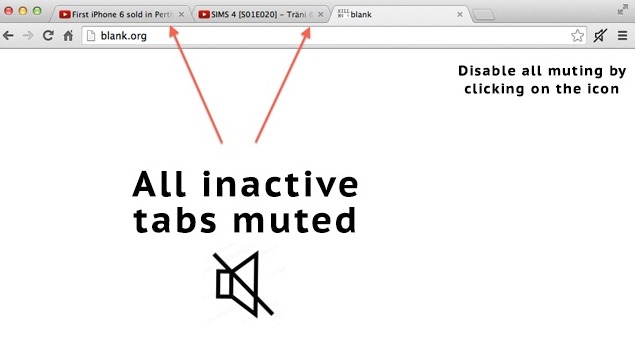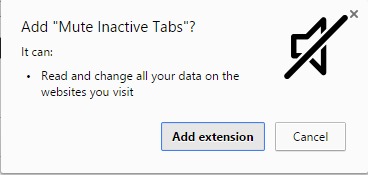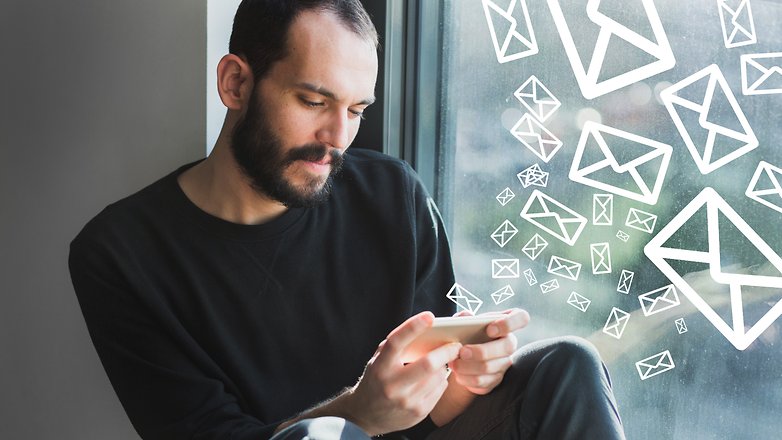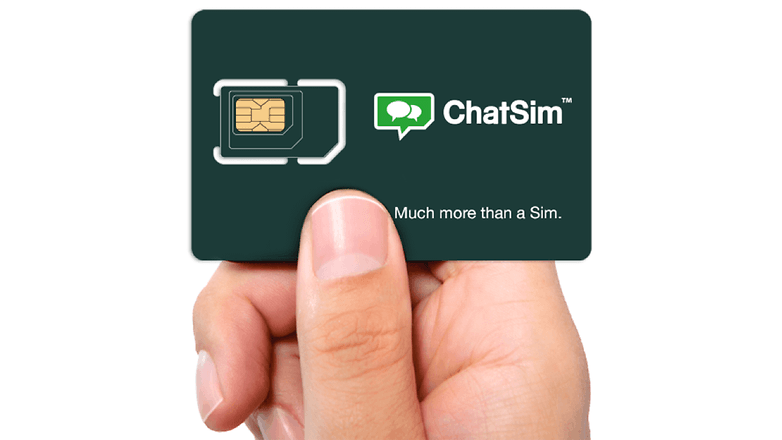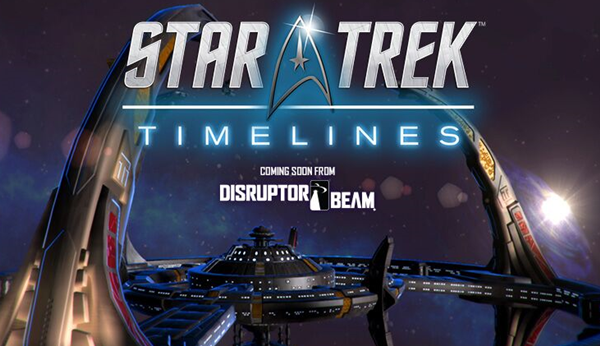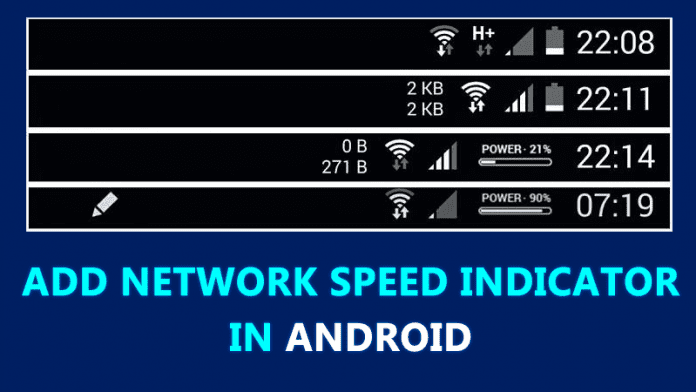
Du kan nu övervaka hastigheten på din internetanslutning som du får från tjänsteleverantörer genom att använda nätverkshastighetsindikatorn på din Android-statusfält. Vi har nämnt två arbetssätt. Gå igenom inlägget för att veta om det
I vissa enheter som Mi android finns det en inbyggd funktion för att visa nätverkshastighetsindikator i en statusfält. Men det finns inte i de flesta Android-enheter. Och det är därför vi är här med en cool android-tweak som gör att du kan lägga till den här funktionen till din Android-enhet. Detta är det lysande sättet att analysera nätverkshastigheten, eftersom du kommer att analysera hastigheten på nätverket live som din Android är ansluten också. Och för denna teknik kommer du att använda en välkänd tweaker som är Xposed Installer. Så ta en titt på den kompletta guiden som diskuteras nedan för att fortsätta.
Hur man lägger till nätverkshastighetsindikator i Android Status Bar
Metoden är ganska enkel och du behöver bara en rotad Android-enhet som gör att ett Xposed-installationsprogram kan köras på en enhet. Och efter att ha installerat Xposed måste du använda en Xposed-modul för att lägga till nätverkshastighetsindikatorn i statusfältet. Så ta en titt på de enkla stegen nedan.
Steg för att lägga till nätverkshastighetsindikator i Android statusfält:
Steg 1. Först och främst behöver du en rotad Android-enhet eftersom Xposed-installatören endast kan installeras på en rotad Android-enhet, så rota din android för att fortsätta, Rooting ogiltigförklarar din Android-garanti så gör det på egen risk.
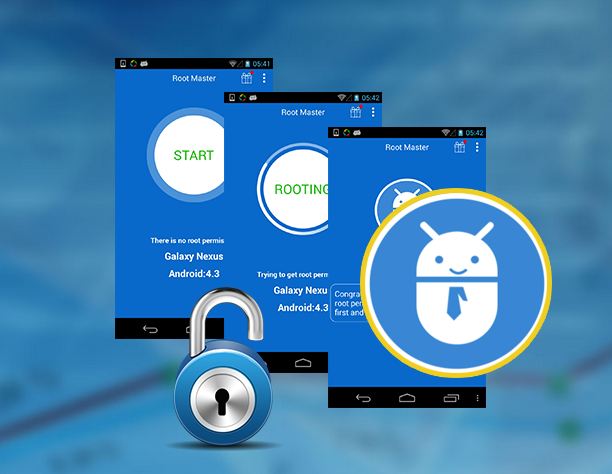
Steg 2. Efter att ha rotat din Android-enhet måste du installera Xposed-installationsprogrammet på din Android och det är en ganska lång process och för det kan du fortsätta med vår guide för att installera Xposed Installer på Android.
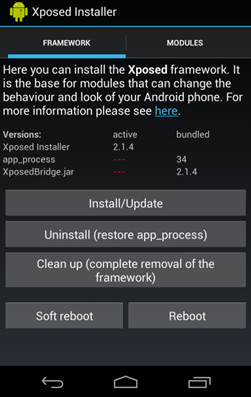
Steg 3. Nu efter att ha installerat Xposed installationsprogrammet på din enhet, måste du ladda ner dess coola modul dvs Xposed Nätverkshastighetsindikator i din Android-enhet.
Steg 4. Installera nu appen i din android och aktivera den sedan i Xposed-installationsprogrammet eftersom det är en Xposed-modul och fungerar bara på din enhet om den aktiveras från Xposed-installationsprogrammet.
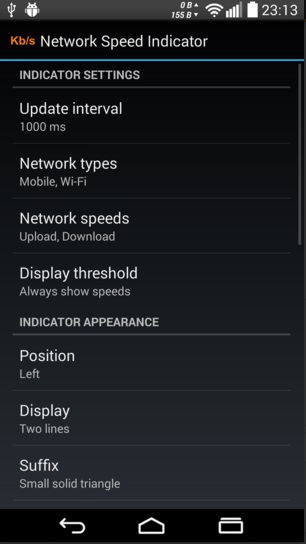
Steg 5. Nu kommer du att se att indikatorn för nätverksuppladdning och nedladdningshastighet kommer att visas i ditt statusfält.
Det är allt och du är klar, nu har du nätverkshastighetsindikator och du kan analysera nätverkshastigheten i din Android-enhet.
Metod 2. Lägg till nätverkshastighetsindikator utan rot
Du kan lägga till nätverkshastighetsindikator på din Android-enhet utan att rota din enhet också! Det finns en fantastisk app tillgänglig i Google Play Store Internet Speed Meter Lite som visar din internethastighet i statusfältet och visar mängden data som används i meddelanderutan. Detta hjälper dig att övervaka nätverksanslutningen när som helst medan du använder din enhet.
Steg 1. Först av allt, Ladda ner och installera Internet Speed Meter Lite på din Android-enhet.
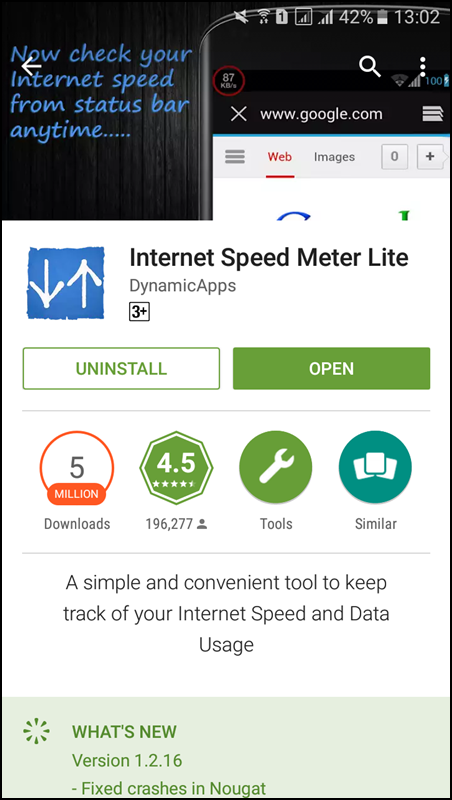
Steg 2. Öppna nu appen en gång efter installationen. Du kommer att se skärmen som nedan.
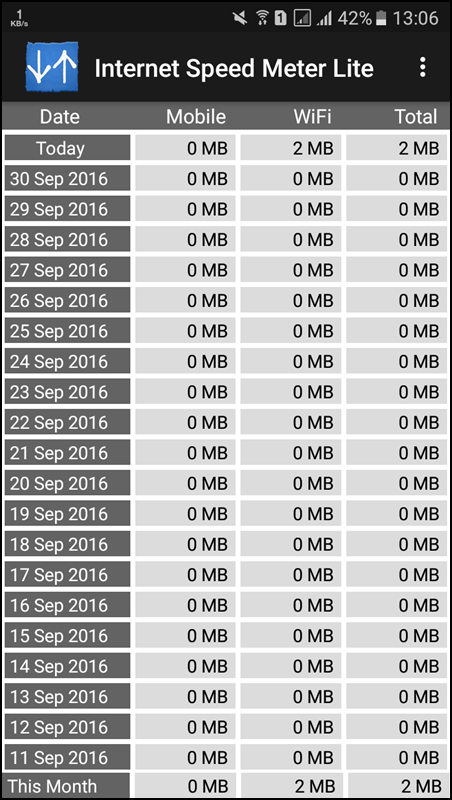
Steg 3. Nu måste du klicka på tre prickade tecken i det övre högra hörnet på skärmen och öppna “Preference”
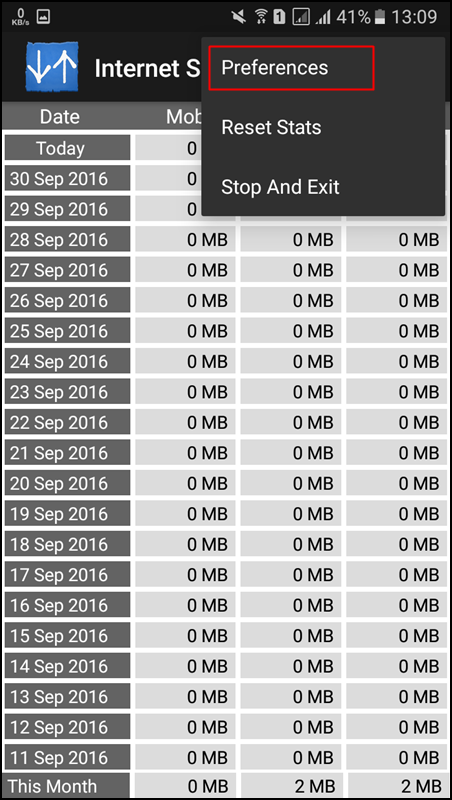
Steg 4. Nu måste du klicka på aktivera alternativet “Visa upp/ned hastighet”
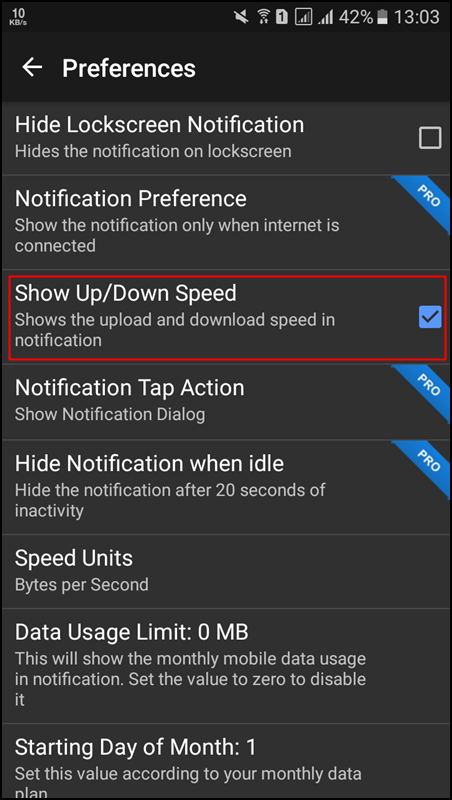
Steg 5. Stäng helt enkelt appen och du kan nu se nätverkshastigheten i meddelandepanelen
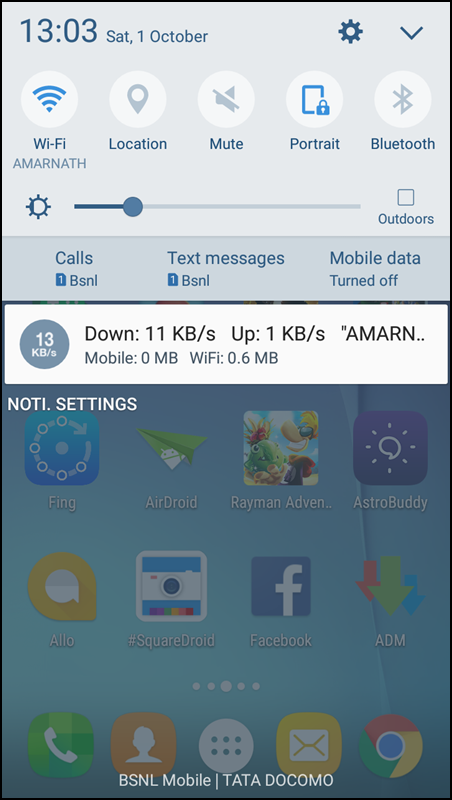
Så det här handlar om Lägg till nätverkshastighetsindikator i Androids statusfält, med detta kan du enkelt lägga till denna coola nätverkshastighetsindikator på din Android-statusfält och med det kan du kontrollera den exakta hastigheten för alla nätverk som din Android är ansluten till . Så använd det här tricket idag. Hoppas du kommer att gilla denna coola Android-tweak, dela med andra också. Lämna en kommentar nedan om du har några relaterade frågor angående detta trick.